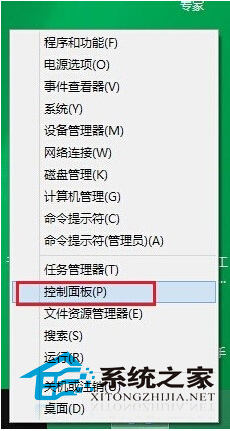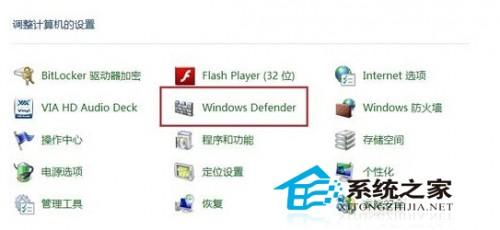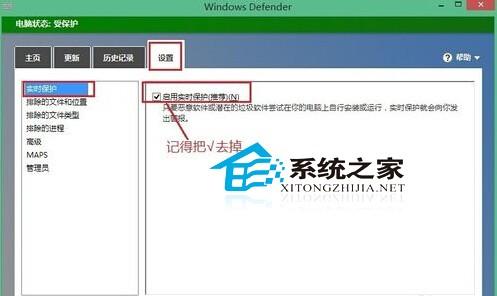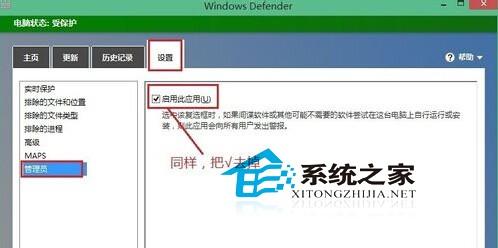Windows8系统Defender与安全软件冲突如何禁用
来源: 最后更新:24-01-11 12:12:14
-
Win8系列的系统,都有自带Windows Defender安全软件,但很多用户都会自己下载360等安全软件使用。而Defender有时会跟其他安全软件发生冲突。这时你可以选择把Defender关闭。具体的操作流程请看下文。
方法如下:
一、进入Defender软件界面。
两种方法:
1、在电脑桌面的左下角,找到微软图标,鼠标右击,弹出下图,选择“控制面版”,如图一。
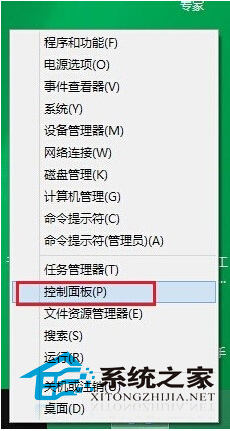
图一2、在电脑桌面的左下角,找到微软图标,鼠标左击一下,进入metro界面,注意下方有个“↓”简单,点击一下,如图二。

图二二、紧接第一步骤的两种情况做法。
1、通过上述1步骤进入的,会出现下面图三,此时找到“Windows Defender”这个软件,点击进入软件。
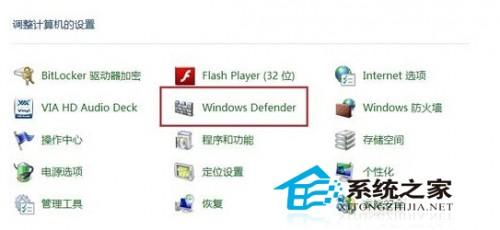
图三2、通过上述2步骤进入的,会出现下面图四,此时找到“Windows Defender”这个软件,点击进入软件。

图四三、选择“设置”,在左列表中,选择“实时保护”,在弹出的选择页面中,把“启用实时保护(推荐)”后面的√,去掉,然后点一下“保存更改”。
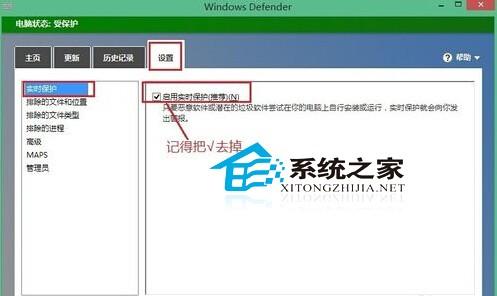
四、同样在设置页面中,选择“管理员”,在“启用此应用”后的√去掉,同样要点一下“保存更改”。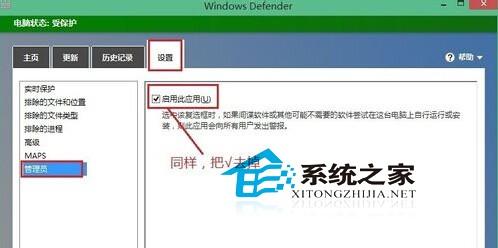
当然了,如果你想重新启用Windows Defender这个软件的话,可灵活执行上述方法。值得注意的一点:如果WIN8下有其它安全软件,在关闭其安全保护时,也可能同时关闭掉Defender的实时保护。所以友友们要关闭Defender需谨慎。免责声明:本文系转载,版权归原作者所有;旨在传递信息,其原创性以及文中陈述文字和内容未经本站证实。
原生家庭,为什么我们总是被紧紧束缚? 我们每个人,其实都背着原生家庭的包袱在走路。而如果我们不成长,
惠州有什么好玩的地方?招募10名胖友免费旅游,唯一条件:够重! 怎样补钙效果最好最快,儿童补钙要避坑 做试管婴儿容易得癌症 没有根据的话少说谣言止于智者 连3700万也还不起!曾经敢惹董明珠的姚老板,年关还在被追债热门标签
热门文章
-
详解触摸板功能在windows8系统中的应用有哪些? 24-01-11
-
启辰t90尾灯怎么拆? 启辰t90后尾灯怎么拆 24-01-11
-
比亚迪宋后桥怎么拆? 比亚迪宋拆车 24-01-11
-
捷达suv新款vs7图片价格,捷达新款vs7落地价多少钱 24-01-11
-
老陈皮泡水喝的功效和作用 老陈皮泡水喝的功效和作用d2809 24-01-10
-
怎么使用内存卡的内存(怎么使用内存卡的内存 使用内存卡的方法) 24-01-10
-
MagicOS(magicos是什么意思) 24-01-10
-
化油器摩托车能改电喷吗(化油器摩托车可以改成电喷的吗) 24-01-10
-
汽车后唇起什么作用? 汽车 后唇 24-01-10
-
20寸行李箱有多大 20寸行李箱有多大图片 24-01-10